Вот сравнение гарнитуры и наушников
- Основное различие между гарнитурами и наушниками заключается в том, что гарнитуры оснащены микрофоном для разговора.
- Качество звука в наушниках обычно выше, чем в гарнитурах. Даже некоторые недорогие наушники предлагают лучшее качество звука.
- Беспроводная связь использует Интернет для подключения двух устройств, тогда как Bluetooth не требует WiFi.

Бум 3D включает в себя несколько функций настройки звука, которые могут значительно улучшить качество звука любого устройства вывода.
- Поддерживает все наушники и динамики
- Настройка звука для медиаплееров и потоковых приложений
- Мощный усилитель басов
- Эквалайзер с множеством предустановок
- Приложение для музыкального проигрывателя включено
Максимизируйте потенциал аудиоустройства!
Люди часто используют термины «гарнитура» и «наушники» взаимозаменяемо, но это совершенно разные устройства. Вот наше сравнение Bluetooth-гарнитур и наушников, а также то, что лучше всего подходит для Windows 11.
Если у вас есть компьютер, скорее всего, у вас также есть наушники, наушники-вкладыши или гарнитура. Независимо от того, используете ли вы Windows 11 для игр, бизнеса или музыки, вам необходимо хорошее аудиоустройство.
Продолжайте читать, чтобы узнать о разнице между Bluetooth-гарнитурой и наушниками и о том, что вам следует использовать для Windows 11.
В чем разница между гарнитурой и наушниками?
Наушники — это термин, обычно используемый повсеместно для описания устройства, которое имеет драйвер для каждого уха и подключается с помощью оголовья. Есть два типа наушников: полноразмерные и накладные. Беспроводные наушники работают аналогично, но два драйвера не связаны и, как правило, более портативны.

Гарнитуры, с другой стороны, в основном наушники со встроенным микрофоном. Пользователи могут использовать гарнитуры для прослушивания музыки, но чаще всего они используются для видеоконференций, игр и всего, что может потребовать использования микрофона.
Если у вас возникли проблемы с вашим компьютер не использует микрофон на гарнитуре, то мы предлагаем решения и для этого.
Bluetooth-гарнитура VS наушники: что купить?
Качество звука
Качество звука в наушниках, как правило, будет намного лучше, чем в гарнитуре. Наушники разработаны специально для прослушивания музыки, в них больше внимания будет уделяться качеству звука и уровню басов.
Большинство наушников Bluetooth имеют функцию шумоподавления, чтобы блокировать любой фоновый шум для полного погружения. Некоторые высококачественные наушники предлагают 360 Reality Audio для оптимизированного и усиленного звука.
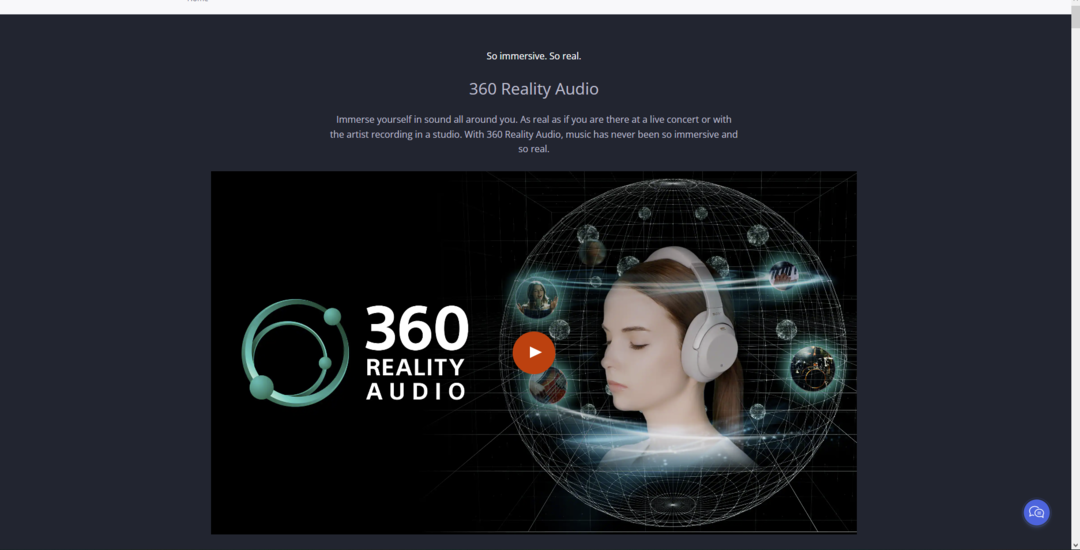
Наушники предназначены не только для музыки, поэтому качество звука не наравне с наушниками. Большинство гарнитур по-прежнему имеют функцию шумоподавления и обеспечивают достойный звук. Однако качество звука в гарнитурах не такое хорошее, как даже в наушниках низкого и среднего уровня.
Удобство
Когда дело доходит до функций, Bluetooth-гарнитура выигрывает. Во всех гарнитурах есть микрофон, некоторые съемные и регулируемые для удобства. Наличие съемного микрофона на гарнитуре позволяет легко снимать его в дороге.
Совет эксперта:
СПОНСОР
Некоторые проблемы с ПК трудно решить, особенно когда речь идет о поврежденных репозиториях или отсутствующих файлах Windows. Если у вас возникли проблемы с исправлением ошибки, возможно, ваша система частично сломана.
Мы рекомендуем установить Restoro, инструмент, который просканирует вашу машину и определит, в чем проблема.
кликните сюда скачать и начать ремонт.
Основное различие между гарнитурой и наушниками заключается в том, что гарнитура включает в себя микрофон, используемый для голосового чата и звонков. Гарнитуры предлагают громкую связь и видеоконференции для тех, кто проводит время по телефону или в потоковом режиме.

Наушники же удобны для прослушивания аудио, однако если вам нужен микрофон, то вам понадобится отдельное устройство. Если есть вероятность того, что микрофон понадобится, то наушники не самые удобные.
- Расширения Visual Studio: 15 лучших способов повысить производительность
- Загрузчик плейлистов YouTube: 10 лучших вариантов на 2023 год
- Приложение удаленного рабочего стола для Windows 11: 11 лучших вариантов ранжирования
- 5 самых безопасных приложений для обмена сообщениями для детей, чтобы отправлять текстовые сообщения друзьям и семье
Цена
Как указывалось ранее, есть наушники низкого и среднего ценового диапазона, которые обеспечивают превосходное качество звука по сравнению с гарнитурой той же цены. Однако пользователям необходимо будет приобрести отдельный микрофон, так как некоторые наушники не имеют встроенного микрофона, поэтому следует учитывать дополнительные расходы.
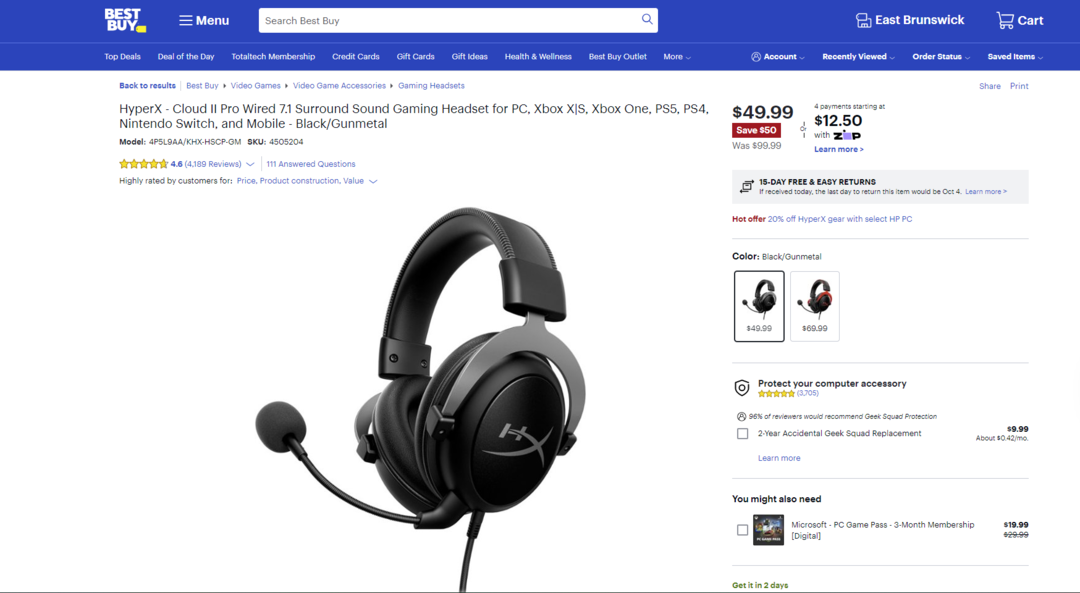
Гарнитура с отличным качеством звука и съемным микрофоном может стать инвестицией, но есть доступные варианты с более низким качеством звука, но идеально подходящие для игр или совещаний.
Является ли беспроводная связь такой же, как Bluetooth?
Нет, беспроводная связь — это не то же самое, что Bluetooth. Не все беспроводные устройства используют Bluetooth, но все устройства Bluetooth являются беспроводными. Некоторые беспроводные устройства подключаются к другому устройству через Интернет с помощью WiFi.
Однако Bluetooth только соединяет устройства друг с другом без необходимости в Интернете, а Bluetooth можно использовать без WiFi. Если у вас возникли проблемы с Windows 10 или 11 не обнаруживает ваши наушники, у нас есть руководство для этого.
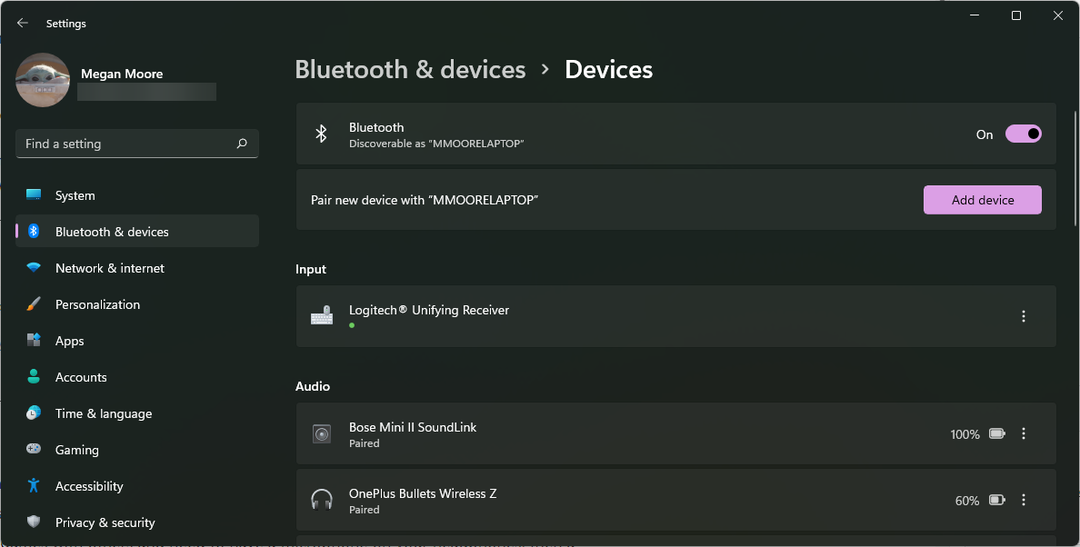
Заключение
Гарнитуры и наушники Bluetooth — это два разных устройства, которые предлагают разные функции и функции. Так что, в конце концов, это зависит от того, что вам нужно для вашей Windows 11.
Если вы много общаетесь по видео или телефону или транслируете игры с другими людьми и вам нужен микрофон в наушниках, то вам подойдет гарнитура.
Однако, если вашей основной целью Windows 11 является прослушивание или создание музыки и аудио, то вам лучше всего подойдут качественные наушники.
Мы надеемся, что вам понравилось это сравнение между гарнитурами Bluetooth и наушниками для Windows. Надеюсь, это руководство помогло вам решить, что лучше всего подходит для Windows 11. Дайте нам знать в комментариях ниже, какое устройство вы предпочитаете использовать.
Все еще есть проблемы? Исправьте их с помощью этого инструмента:
СПОНСОР
Если приведенные выше советы не помогли решить вашу проблему, на вашем ПК могут возникнуть более серьезные проблемы с Windows. Мы рекомендуем загрузка этого инструмента для ремонта ПК (оценка «Отлично» на TrustPilot.com), чтобы легко их решать. После установки просто нажмите кнопку Начать сканирование кнопку, а затем нажмите на Починить все.
![3 лучших игровых гарнитуры Xbox с микрофоном [шумоподавление]](/f/a1b8db9143752f413c781e0bd2bdb036.jpg?width=300&height=460)

